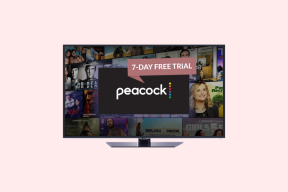Odpravite napako ERR_CONNECTION_TIMED_OUT v Chromu
Miscellanea / / November 28, 2021
Če z brskalnikom Google Chrome ne morete dostopati do interneta ali katerega koli spletnega mesta, ne skrbite, da se veliko uporabnikov sooča s podobno težavo in na srečo obstajajo različni popravki za rešitev te težave. Ko poskušate obiskati katero koli spletno stran v Chromu, se soočite s sporočilom o napaki »ERR_CONNECTION_TIMED_OUT“. Zdi se, da je vzrok za to napako zastarel Chrome, poškodovane sistemske ali chrome datoteke, napačna konfiguracija DNS, slab proxy ali pa je povezava morda blokirana iz datotek gostiteljev itd. Torej brez izgubljanja časa poglejmo Kako odpraviti napako ERR_CONNECTION_TIMED_OUT v Chromu s pomočjo spodaj navedene vadnice.
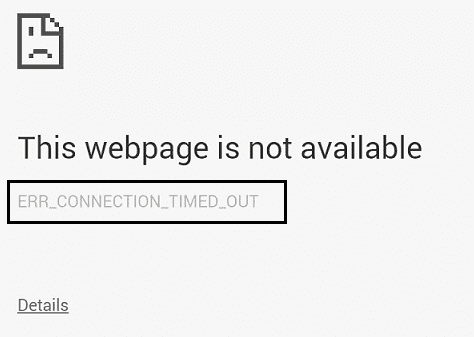
Vsebina
- Odpravite napako ERR_CONNECTION_TIMED_OUT v Chromu
- 1. način: spremenite datoteko gostiteljev, da dovolite povezavo
- 2. način: počistite polje Proxy
- 3. način: počistite podatke brskanja
- 4. način: Izpraznite DNS in obnovite IP
- 5. način: Uporabite Google DNS
- 6. način: Posodobite gonilnik omrežnega adapterja
- 7. način: Začasno onemogočite protivirusni in požarni zid
- 8. način: uporabite Chromovo orodje za čiščenje
Odpravite napako ERR_CONNECTION_TIMED_OUT v Chromu
Poskrbite za ustvarite obnovitveno točko samo v primeru, da gre kaj narobe.
1. način: spremenite datoteko gostiteljev, da dovolite povezavo
1. Pritisnite tipko Windows + Q in vnesite Beležnica in z desno miškino tipko kliknite nanj, da izberete Zaženi kot skrbnik.
2. Zdaj kliknite mapa nato izberite Odprto in pobrskajte do naslednje lokacije:
C:\Windows\System32\gonilniki\itd
3. Nato iz vrste datoteke izberite Vse datoteke.
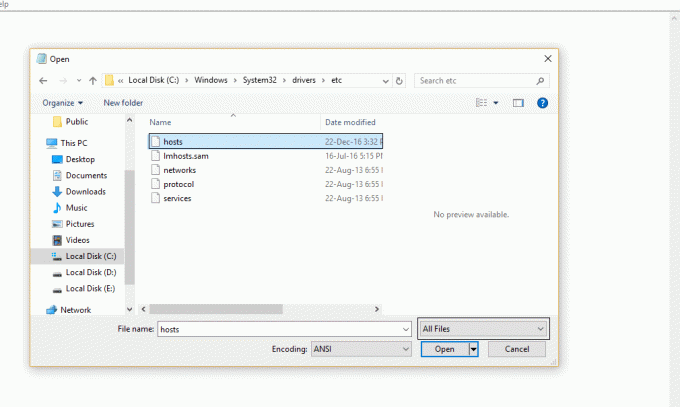
4. Potem izberite datoteko gostiteljev in kliknite odprto.
5. Izbrišite vse po zadnjem #znak.
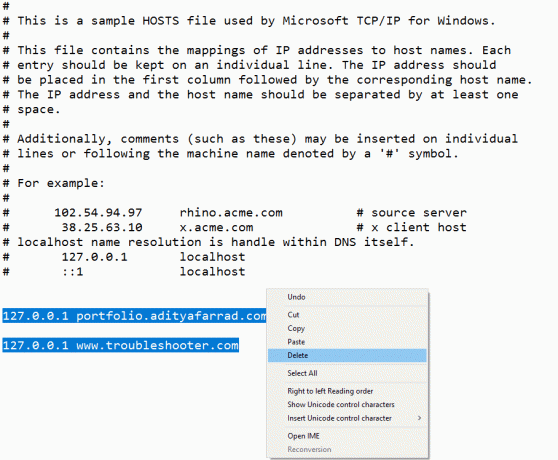
6. Kliknite Datoteka>shrani nato zaprite beležnico in znova zaženite računalnik.
2. način: počistite polje Proxy
1. Pritisnite tipko Windows + R in vnesite "inetcpl.cpl« in pritisnite enter, da odprete Internetne lastnosti.

2. Nato Pojdi na Zavihek Povezave in izberite Nastavitve LAN.

3. Počisti Uporabite proxy strežnik za vaš LAN in poskrbite, da »Samodejno zaznavanje nastavitev« je označeno.

4. Kliknite V redu nato Uporabite in znova zaženite računalnik.
3. način: počistite podatke brskanja
Če podatki brskanja že dolgo niso izbrisani, lahko to povzroči tudi ERR_CONNECTION_TIMED_OUT Napaka v Chromu.
1. Odprite Google Chrome in pritisnite Ctrl + H odpreti zgodovino.
2. Nato kliknite Jasno brskanje podatki z leve plošče.

3. Prepričajte se, da "začetek časa" je izbran pod Izbriši naslednje elemente iz.
4. Označite tudi naslednje:
Zgodovina brskanja
Zgodovina prenosov
Piškotki in drugi podatki o očeh in vtičnikih
Predpomnjene slike in datoteke
Samodejno izpolnjevanje podatkov obrazca
Gesla

5. Zdaj kliknite Počisti podatke brskanja in počakaj, da se konča.
6. Zaprite brskalnik in znova zaženite računalnik.
4. način: Izpraznite DNS in obnovite IP
1. Odprite ukazni poziv. Ta korak lahko uporabnik izvede z iskanjem 'cmd' in nato pritisnite Enter.

2. V tipki cmd vnesite naslednje in za vsakim pritisnite enter:
a) ipconfig /flushdns
b) ipconfig /registerdns
c) ipconfig /release
d) ipconfig /renew
e) ponastavitev netsh winsock

3. Znova zaženite računalnik, da uveljavite spremembe in preverite, ali lahko Odpravite napako ERR_CONNECTION_TIMED_OUT v Chromu.
5. način: Uporabite Google DNS
Uporabite lahko Googlov DNS namesto privzetega DNS, ki ga je nastavil vaš ponudnik internetnih storitev ali proizvajalec omrežnega vmesnika. To bo zagotovilo, da DNS, ki ga uporablja vaš brskalnik, nima nič opraviti s tem, da se YouTube videoposnetek ne naloži. Narediti tako,
1. Desni klik na ikona omrežja (LAN). na desnem koncu opravilno vrstico, in kliknite na Odprite nastavitve omrežja in interneta.
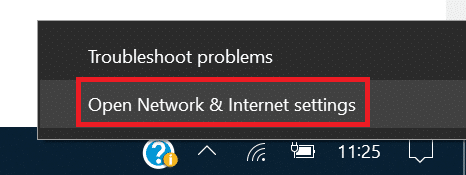
2. V nastavitve aplikacijo, ki se odpre, kliknite na Spremenite možnosti adapterja v desnem podoknu.

3. Desni klik v omrežju, ki ga želite konfigurirati, in kliknite Lastnosti.

4. Kliknite na Internetni protokol različice 4 (IPv4) na seznamu in kliknite na Lastnosti.
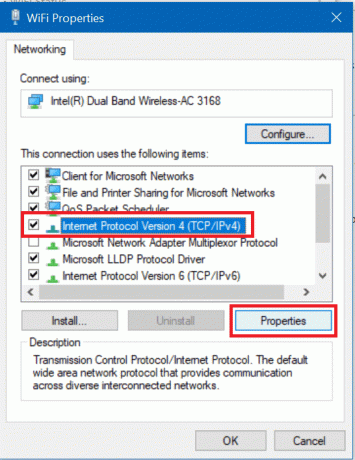
Preberite tudi:Popravite napako, da vaš strežnik DNS morda ni na voljo
5. Pod zavihkom Splošno izberite »Uporabite naslednje naslove strežnika DNS« in vnesite naslednje naslove DNS.
Prednostni strežnik DNS: 8.8.8.8
Nadomestni strežnik DNS: 8.8.4.4

6. Na koncu kliknite v redu na dnu okna, da shranite spremembe.
7. Znova zaženite računalnik in ko se sistem znova zažene, preverite, ali lahko popravite, da se videoposnetki v YouTubu ne naložijo. »Prišlo je do napake, poskusite znova pozneje«.
6. način: Posodobite gonilnik omrežnega adapterja
1. Pritisnite tipko Windows + R in vnesite devmgmt.msc in pritisnite Enter.

2. Z desno tipko miške kliknite na brezžični adapter pod Omrežni adapterji in izberite Posodobite gonilnik.

3. Izberite »Prebrskaj moj računalnik za programsko opremo gonilnika.”

4. Ponovno kliknite na "Naj izberem s seznama razpoložljivih gonilnikov na mojem računalniku.”

5. S seznama izberite najnovejši razpoložljivi gonilnik in kliknite Naprej.
6. Znova zaženite računalnik, da shranite spremembe in preverite, ali lahko Odpravite napako ERR_CONNECTION_TIMED_OUT v Chromu.
7. način: Začasno onemogočite protivirusni in požarni zid
Včasih lahko protivirusni program povzroči napaka, in da se prepričate, da tukaj ni tako, morate onemogočiti protivirusni program za omejen čas, da lahko preverite, ali se napaka še vedno pojavlja, ko je protivirusni program izklopljen.
1. Z desno tipko miške kliknite na Ikona protivirusnega programa iz sistemske vrstice in izberite Onemogoči.

2. Nato izberite časovni okvir, za katerega se Protivirusni program bo ostal onemogočen.

Opomba: Izberite najmanjši možni čas, na primer 15 minut ali 30 minut.
3. Ko končate, se znova poskusite povezati, da odprete Google Chrome in preverite, ali je napaka odpravljena ali ne.
4. Poiščite nadzorno ploščo v iskalni vrstici menija Start in jo kliknite, da odprete Nadzorna plošča.

5. Nato kliknite na Sistem in varnost nato kliknite na Požarni zid Windows.

6. Zdaj v levem oknu kliknite na Vklopite ali izklopite požarni zid Windows.

7. Izberite Izklopi požarni zid Windows in znova zaženite računalnik.

Ponovno poskusite odpreti Google Chrome in obiščite spletno stran, ki je prej kazala napaka. Če zgornja metoda ne deluje, sledite istim korakom za znova vklopite požarni zid.
8. način: uporabite Chromovo orodje za čiščenje
Uradnik Orodje za čiščenje Google Chrome pomaga pri skeniranju in odstranjevanju programske opreme, ki lahko povzroči težave s Chromom, kot so zrušitve, nenavadne zagonskih strani ali orodnih vrstic, nepričakovanih oglasov, ki se jih ne morete znebiti, ali kako drugače spremenite brskanje izkušnje.

Priporočeno:
- Popravite napako Windows Update 80072EE2
- Kako nastaviti omejitev podatkov za WiFi in Ethernet v sistemu Windows 10
- 12 načinov za odpravljanje težave s Steamom
- Popravite povezavo IPv6 brez dostopa do interneta v sistemu Windows 10
To je to, kar ste uspešno Odpravite napako ERR_CONNECTION_TIMED_OUT v Chromu če pa imate še vedno kakršna koli vprašanja v zvezi s to vadnico, jih vprašajte v razdelku za komentarje.